Содержание
Купили телевизор с выходом в интернет, но еще не настроили сеть? Представляем вашему вниманию подробные пошаговые инструкции на этот случай.
Недостаточно просто сделать покупку. Чтобы техника выполняла свои функции, нужно провести правильное подключение телевизора с wifi к интернету. Даже если в устройстве есть встроенный модуль вай-фай, вы не сможете сразу после покупки пользоваться всеми функциями прибора.
Содержание
Принципы работы ТВ с Wi-Fi
Как работает подключение телевизора к интернету?
Существуют следующие методы, зависящие от наличия у вас нужного технического оборудования:
- Через встроенный wi fi;
- Подключение через вай-фай адаптер, помещенный в USB-порт;
- Подключение через маршрутизатор, соединенный с телевизором по USB.
ВАЖНО! Подбирайте производителя адаптера в соответствии с брендом телевизора. В противном случае, устройства могут оказаться несовместимы или создавать дополнительные сложности при эксплуатации.
Телевизор с технологией Смарт-ТВ можно использовать для:
- Общения через социальные сети и серфинг в медиа-сервисах по wifi;
- Участия в видеочатах и конференциях, если предусмотрена возможность подключения веб-камеры и микрофона;
- Просмотр видеоконтента онлайн, без предварительного скачивания.
Телевизоры со скайпом – это обычные умные ТВ-приемники, на которых предусмотрена возможность установки соответствующей программы.
Чтобы вы могли говорить по видеосвязи с друзьями, коллегами и родственниками, вам понадобится дополнительно купить вебкамеру и микрофон. Поэтому при выборе телевизора, ищите модель с достаточным количеством входных портов на корпусе.
Доступные способны подключения
Точка доступа может быть размещена:
- На ноутбуке;
- На маршрутизаторе.
Подключите нужные устройства к сети. Создайте домашнюю группу для приборов, оснащенных вайфаем. Телевизор подключается к сети интернет после того, как вы включите его в уже сформированную домашнюю группу.
Читайте также: Подключение спутникового ТВ
При помощи роутера
Протокол DHCP позволяет устройствам принимать IP и другие параметры подключаемого прибора, необходимые для подключения телевизора к сети. Такой протокол установлен во всех встроенных маршрутизаторах. Его наличие упрощает процесс настройки, потому что часть шагов происходит в автоматическом режиме после выбора типа соединения.
Инструкция:
- Подключите роутер к интернету и настройте;
- Включите телевизор;
- Зайдите в настройки устройства;
- Выберите пункт «Сеть»;
- Найдите нужный вам тип беспроводного соединения;
- Маршрутизатор автоматически установит IP-адрес для вашего устройства;
- Найдите в меню опцию «Настройка сети»;
- Система будет давать подсказки по совершению дальнейших шагов для завершения настроек;
- По окончании процесса, выберите нужное подключение к роутеру в представленном вам списке вариантов.
Во многих современных телевизорах с wifi-модулем, есть кнопка WPS. Ее наличие сводит все шаги пользователя по подключению к минимуму. С помощью функции WPS осуществляется быстрое и безопасное подключение к сети Wi-Fi в автоматическом режиме. После запуска WPS, телевизор с wifi включится в поиск возможных подключений и просто предложит вам список вариантов.
Используя ноутбук
Создайте на ноутбуке точку доступа. Ноутбуки обычно оснащены Wi-Fi модулем, поэтому просто создайте группу для подключения к интернету:
- Вызовите командную строку. Для этого зажмите кнопку «Windows» на клавиатуре одновременно с буквой «R». Кнопка «Windows» находится слева, она помечена логотипом компании.
- Во всплывшем окне введите «cmd». Данный запрос вызовет командную строку.
- Напечатайте следующее:
netsh wlan set hostednetwork mode=allow ssid=My_virtual_WiFi key=12345678 keyUsage=persistent
- Скопировать и вставить не получится, поэтому отслеживайте правильность порядка, в котором вы вводите буквы и символы.
- Запустите команду. Ноутбук начнет подгружать драйвера, необходимые для раздачи вай-фая.
- После этого введите в командную строку слова «netsh wlan start hostednetwork», чтобы войти в интернет через вайфай.
Читайте также: Изобретение первого телевизора и его эволюция
Подключение ТВ от бренда LG
Если на телевизоре нет встроенного wi fi-модуля, воспользуйтесь этой инструкцией:
- Подсоедините к телевизору адаптер через USB-вход.
- Вам понадобятся «Настройки сети».
- Пройдите в «Беспроводные настройки».
- Нажатием клавиши «ОК», подтвердите запрос на пульте дистанционного управления.
- Вы увидите отображение возможных вариантов добиться подключения. Выберите нужный.
Какие перед вами могут оказаться варианты:
- Если вы знаете пароль и имя домашней сети, выбирайте настройку всех точек доступа.
- Если предусмотрена поддержка WPS, воспользуйтесь данным протоколом. Нажатие соответствующей клавиши запустит автоматическую установку.
- Настройка локальной сети. Поможет установить подключение телевизора к интернету, без выхода в интернет.
WPS – это протокол и стандарт по установке беспроводного соединения устройства с сетью. Функция помогает пользователям, не имеющим основательной подготовки в вопросах сетевой безопасности, установить защищенное подключение в упрощенном режиме.
Чтобы правильно осуществить первый способ соединения телевизора с сетью, выполняйте следующие шаги:
- Пройдите в «Настройки».
- Перед вами высветится список доступных подключений. Кликните на нужный вам пункт.
- Сеть может быть скрыта. Если это так, введите в соответствующей вкладке SSID. Заполните поля для данных вручную.
- После того как обработка данных завершится, устройство оповестит вас о соединении с новой сетью.
SSID – что это такое? Это специальный идентификатор для новой локальной сети. Заводской идентификатор состоит из комбинации цифр и букв латинского алфавита. Наличие идентификатора предотвращает бесправную эксплуатацию вашего соединения посторонними устройствами. Идентификатор также воспрепятствует любому случайному подключению. Таким образом, при помощи SSID ваши персональные данные сохраняются в безопасности.
В настройках маршрутизатора можно изменить идентифицирующее вашу сеть имя. Выданное на заводе сочетание символов, выглядит для большинства пользователей чужеродно. В случае, если в списке подключений появится еще одно устройство с ненастроенным по индивидуальным предпочтениям именем, вы можете случайно перепутать вашу сеть с чужой. Также обязательно установите свой личный пароль для входа в сеть, сбросив заводской.
Читайте также: Преимущества использования САМ-модуля для телевизора
Как подключить ТВ от Samsung
Пошаговая инструкция для подключения телевизоров Samsung с wifi-модулем:
- Зайдите в меню wifi телевизора.
- Найдите вкладку «Сеть».
- Перейдите в раздел «Настроек».
- Перед вами всплывет окно с блоком текста. Нажмите на кнопку «Далее».
- В списке вариантов выберите «Беспроводное подключение».
- Нажмите на пункт «Моя сеть».
- Далее следует ввод идентификационных данных, то есть пароля и IP-адреса, предоставленного провайдером (опционально).
ВАЖНО! Не подключайте автоматическую закачку обновлений, если не хотите столкнуться с нежелательными и несвоевременными сбоями в работе программ! Если что-то пойдет не так, настройку может понадобиться проводить еще раз.
Заключение
Телевизор с интернетом и другими необычными возможностями начинает входить в ежедневную жизнь массового потребителя. Цены на телевизоры с выходом в интернет постепенно ползут вниз. Сегодня уже никого не удивляет вай фай в телевизоре или холодильнике.
Каждый пользователь сам решает для себя, зачем в телевизоре предусматривают функцию подключения к интернету. Потребности людей различаются. Для многих людей, возможность наслаждаться видеоконтентом с большого экрана в режиме онлайн, означает экономию времени и повышенное удовольствие от просмотра телевидения.



После подключения телефона к телевизору у него остаются те же функции, что и раньше. Но эта процедура позволяет просматривать контент на большом экране. Существенно снижается нагрузка на глаза, расширяется функционал домашнего экрана. В такой связке удобней искать информацию, демонстрировать видеоролики и презентации со смартфона. Можно смотреть фильмы, просматривать фотоснимки, играть в любимые игры и слушать музыку. Можно подключить к телевизору клавиатуру через Bluetooth или джойстик. Если пульт потерялся, вместо него можно использовать смартфон. Есть много способов подключения телефона к домашнему экрану. Рассмотрим некоторые из них.
В этой статье: показать
Как подключить телефон к телевизору Самсунг
Подключение через Smart View
Функция работает с умными телевизорами и телефонами от iPhone 7 и выше. Чтобы подключить телефон к телевизору Самсунг, выполняют такие действия:
- Домашний экран и смартфон присоединяют к одной сети WiFi
- Загружают с Play Market или AppStore приложение Smart View и запускают его на смартфоне
- В меню покажется телевизор, который тоже подключен к этой сети
- Выбирают его и жмут Connect
Преимущества:
- Телефон может управлять умным телевизором вместо пульта
- Можно использовать смартфон в качестве геймпада
- Выключать ТВ и отправлять в режим сна
Одно нажатие чтобы отобразить экран смартфона на телевизоре
Для этого используют функцию Tap View, которая стала доступной в 2020 г. Чтобы воспользоваться ею, подносят смартфон к домашнему экрану, нажимают на него, и на дисплей будет транслироваться изображение с телефона. Но сначала ее нужно настроить. Сначала заходят в «Настройки» телевизора, вкладку «Общие». Находят «Диспетчер внешних устройств», «Диспетчер подключения», «Уведомление о доступе» и проверяют, включена ли функция Smart View.
Затем выполняют такие шаги:
- Отключают режим энергосбережения
- Открывают приложение SmartThings на телефоне и заходят в меню (3 горизонтальные линии). Оно должно быть обновлено до версии не ниже 1,745
- В «Настройках» включают опцию «Переключать вид или звук»
- Подносят смартфон к телевизору и жмут «Разрешить» на экране телефона
Подключение через приложение SmartThings
Дублируют изображение на экран, выполняя такие шаги:
- включают приложение SmartThings и выбирают ТВ
- Заходят в Опции (3 вертикальные точки) и выбирают Mirror Screen (Smart View)
- Жмут кнопку «Начать»
Подключение с помощью DeX кабеля или HDMI кабеля
Перед тем, как подключить телефон к телевизору Самсунг, ищут на задней или боковой панели HDMI-гнезда. Готовят кабель, на одном конце которого есть контакт типа HDMI. Можно использовать переходник.
Смотрят на другой конец кабеля. Ищут на телефоне подходящее гнездо для подключения. Скорее всего его там нет. Поэтому нужно купить в любом магазине электроники адаптер. Когда все готово, выполняют синхронизацию девайсов:
- Кабель присоединяют сначала к смартфону, затем к Samsung
- Заходят в меню телевизора и выбирают новый источник сигнала –HDMI прибор, которым является смартфон
- Настройка изображения обычно выполняется автоматически, но в случае надобности некоторые параметры можно подкорректировать.
Есть возможность подключить к ТВ клавиатуру и мышь. Преимущество описанного способа – высокое качество сигнала. Недостаток: нужно покупать HDMI шнур и адаптер.
DeX станция работает в двух режимах:
- Телефон отправляет изображение на большой экран
- смартфон используют в качестве персонального компьютера, а на экране появляется оболочка DeX
Процесс подключения выглядит так:
- Станция подключается к телевизору при помощи HDMI кабеля
- Подключают телефон в MicroUSB порт и устанавливают на подставку
- На телевизоре Samsung выбирают эту станцию как источник сигнала
- На телефоне указывают тип информации «Дублирование»
На некоторых моделях дублирование экрана запускается автоматически.
Как подключить телефон к телевизору Самсунг через WiFi
Способ позволяет быстро настроить связь между телефоном и домашним экраном с поддержкой WiFi Direct. Чтобы проверить ее наличие, ищут на корпусе наклейку SmartTV. Обычно она расположена на лицевой панели. Можно поискать информацию в инструкции к прибору или посмотреть полное название телевизора. Если приборы относятся к сериям N, R, M, Q, LS.
Не стоит огорчаться, если ваш телевизор недостаточно «умный». Для более старых моделей купите модуль-переходник с разъемом USB, например, WIS12, а затем проводят подключение:
- Нажимают кнопку «Home», переходят в «Настройки»
- Открывают вкладку «Общие», затем нажимают «Сеть»
- Жмут «Открыть настройки сетей»
- Выбирают пункт «Беспроводной»
- Ждут, пока телевизор обнаружит доступные соединения
- Выбирают домашний WiFi, вводят пароль с помощью виртуальной клавиатуры, жмут кнопку «Ок»
- Ждут, пока пройдет проверка пароля. Когда появится информация об успешном подключении, снова жмут «Ок»
Если телевизор серии К, подключение проводят немного по-другому:
- Заходят в меню ТВ при помощи кнопок Menu или Home
- Ищут вкладку Сеть, переходят на нее при помощи пульта ДУ
- Выбирают «Открыть настройки сети», тип сети «Беспроводная», вводят пароль и отвечают согласием, нажимая кнопку «Ок»
Преимущества:
- Технология полностью беспроводная, не нужно искать проводов для подключения, а затем путаться в них, передвигаясь по комнате
Недостатки:
- Возможны микрозадержки во время показа
- Батарея смартфона быстро разряжается
С помощью Screen Mirroring
Данную технологию поддерживают модели телевизоров Самсунг серий F, K, L, M, Q, N, J, LS. Марки смартфона – все модели Samsung Galaxy.
Настройка Screen Mirroring
Процесс подключения зависит от серии Android.
Для ОС Андроид 4 и 5:
- Если у вас модель F или J, при помощи кнопки Source выбирают функцию Screen Mirroring. В других моделях этот пункт пропускают.
- Переходят в меню телефона, выбирают «Настройки».
- Активируют Screen Mirroring (All Share Cast)
- В выпадающем списке выбирают свой телевизор и ожидают подключения
О том, что синхронизация выполнена успешно, узнаете, когда на экране телевизора то же появится изображение, что и на смартфоне.
В ОС Андроид 6 активируют функцию Скрин Мирроринг для моделей телевизоров F и J.
- Переходят к быстрым настройкам телефона свайпом сверху к низу.
- Выбирают пиктограмму «Быстрое подключение»
- Ждут, пока выполнится синхронизация телефона и телевизора
- Выбирают название своего телевизора
- Активируют опцию Smart View
Для версий ОС Андроид 8, 9 и выше:
- Спайп книзу выполняют 2 раза, переходя к полному набору опций
- Выполняют такое же движение вправо, переходя к дополнительным настройкам
- Тапают по пиктограмме Smart View
- Выбирают свой телевизор и ждут подключения
Преимущества технологии:
- Позволяет полностью дублировать сигнал
- Транслирует почти без задержек
Miracast
Чтобы подсоединить телефон к телевизору при помощи адаптера Miracast, такой модуль должен быть в телевизоре Самсунг. Иногда нужен переходник. В списке опций ТВ должна быть SmartTV.
- Присоединяют приставку, после чего в списке доступных точек подключения появится еще одна. Подключаются к ней
- Активируют «Беспроводной дисплей» на смартфоне. Например, в устройствах от Сяоми она находится в «Дополнительных настройках»
- Выбирают принимающее устройство, то есть приставку
- в новом экране жмут «Начать».
Если опция телевизором не поддерживается:
- Покупают модуль-переходник с поддержкой Miracast, подключают его при помощи USB или HDMI кабеля
- В настройках телевизора Самсунг указывают источник сигнала
- На мониторе высветится код, который загружает на телефон приложение для трансляции на телевизор
- теперь можно активировать на телефоне «Беспроводный монитор», который ищут в разделе «Экран»
Преимущества:
- Есть возможность соединять два прибора напрямую, независимо от источника интернета
Недостатки:
- Во время динамических сцен будет заметна задержка
Технология MHL
Проще соединить телефон и Самсунг ТВ при помощи кабеля с контактами USB-C/HDMI, если оба девайса поддерживают эту технологию. Если нет – нужно купить переходник. Готовят телефон с поддержкой MHL, дисплей с разъемом HDMI, такой же кабель, USB-HDMI MHL адаптер (кабель).
Присоединение телефона к телевизору Самсунг выполняется таким образом:
- Шнур подсоединяют к разъему смартфона напрямую или через переходник MHL/HDMI
- Во второе гнездо адаптера подключают кабель связи с телевизором
- Подключают к сети адаптер через отдельный шнур
- В меню телевизора выбирают источник сигнала
Подключение через трансляцию на Youtube
Транслировать ролики на экран телевизора Самсунг можно при помощи Ютуб:
- Открывают приложение YouTube на смартфоне
- В своем аккаунте заходят в «Настройки» и жмут «Просмотр на телевизоре»
- Подключают девайсы в одну сеть WiFi. Иногда для этого нужно выбрать опцию «Подключить вручную»
- На таком же приложении телевизора запрашивают код, вводят его на смартфоне и подтверждают подключение. На экране появится иконка What to Watch
Как соединить телефон с телевизором Samsung по USB
Ищут на одной из панелей телевизора Самсунг USB разъем. Находят кабель. на одном конце которого USB контакт, а на другом – аналог зарядного устройства (USB или Type-C).
Настраивают синхронизацию:
- Подключают один конец кабеля к смартфону, другой к телевизору
- Выбирают в меню источник медиасигнала USB
- Подтверждают выбор
- включают видео или просматривают фото на телефоне, а изображение отображается на широком экране
Преимущества:
- Просто найти кабель и подключиться к телевизору
- Связь надежная
Недостатки:
- Некоторые файлы из телефона не воспроизводятся. К ним относятся игры, приложения, архивы, некоторые текстовые документы и скрипты (небольшие программы с последовательностью шагов, позволяющих выполнения задач в автоматическом режиме).
Выводы
Как видно из обзора, существует множество способов подключения смартфона к телевизору Samsung. Какой из них выбрать, зависит от модели обоих приборов. Современный телевизор Smart TV проще подключать, обычно для этого не нужно искать дополнительные переходники и адаптеры.
Если используется телефон от Самсунг, целесообразней использовать технологию Screen Mirroring. Настраивается такая связь очень быстро и просто. Если смартфон другого производителя, или Айфон, целесообразней использовать для присоединения приложение Samsung Smart View. Его скачивают в Play Market или App Store. Для беспроводного соединения можно связывать девайсы при помощи Miracast. Для тех, кто не может или не хочет использовать беспроводное соединение, подключить телефон к телевизору Самсунг можно при помощи кабеля HDMI-Micro USB.
Как подключить смартфон к телевизору через WiFi — Все способы подключения
Как узнать есть ли NFC в смартфоне — Как проверить NFC в телефоне на работоспособность
Что такое NFC в смартфоне: подключение, настройка, инструкция
Настройка телевизора Самсунг — Универсальная пошаговая инструкция
Какой телевизор от Самсунг лучше купить — Как выбрать телевизор Samsung
Какие колонки выбрать для телевизора — Рейтинг акустики к телевизору

Технология Wi-Fi Direct
С момента внедрения в телевизоры функций Смарт ТВ и установки модуля беспроводной связи, производители стали работать над технологией, которая могла бы позволить передавать контент без проводов, то есть по вай фай. Первой разработкой стал Wi-Fi Direct, который со временем эволюционировал в Miracast и взаимозаменяемую технологию WiDi. С ее помощью без особых усилий можно транслировать экран телефона на дисплей ТВ. Первое, что следует сделать – это узнать, есть ли в ТВ поддержка опции. Все современные модели с вай фай имеют либо WiDi, либо Miracast, то есть могут быть синхронизированы с телефоном. У телевизоров старых поколений ее может не быть. Уточнить можно, заглянув в спецификации устройства, или в настройках раздел сеть – должен быть переключатель включения/выключения опции. Если он есть или Smart TV современный (опция все время включена), то необходимо в телефоне Самсунг опустить шторку вниз и найти иконку «Screen Mirroring». Тапом по ней откроется окно с доступными телевизорами, остается выполнить сопряжение и экран девайса сразу отобразится на ТВ. Как правило, никаких сложностей при подключении не возникает, но у отдельных устройств может появится запрос на ввод пароля или посредством пульта будет нужно подтвердить синхронизацию. 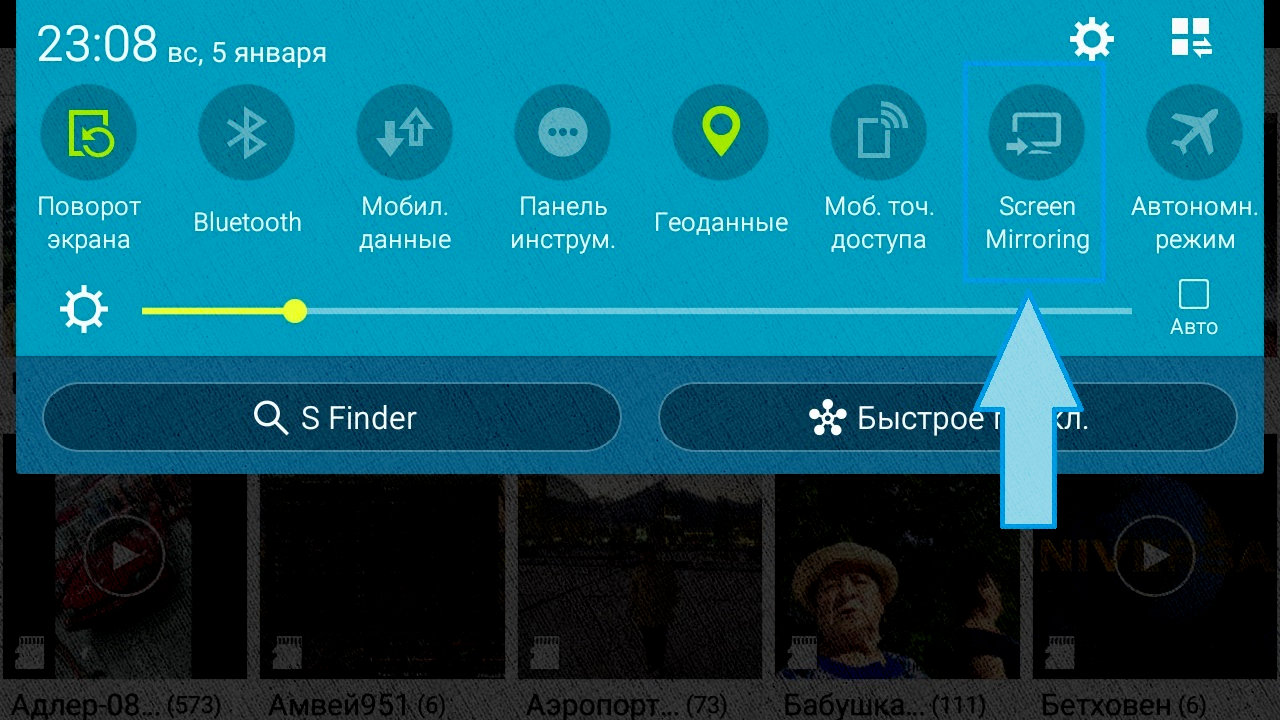
Сетевое соединение DLNA
Если вы хотите подключить смартфон к ТВ в качестве накопителя, то есть вам не нужно транслировать экран, а требуется запустить лишь определенный контент, то можно создать локальную сеть с использованием технологии DLNA. В этом случае оба устройства должны быть подключены к одной сети Wi-Fi. Далее необходимо установить на ТВ или телефон приложение, через которое будет осуществляться запуск. Если вы планируете смотреть видео или показывать фотографии, то хорошим решением станет VLC проигрыватель для смартфона. Для полноценного обмена файлами или доступа к ним можно воспользоваться утилитой DLNA Server – это своего рода файловый менеджер для работы в локальной сети через мобильное устройство.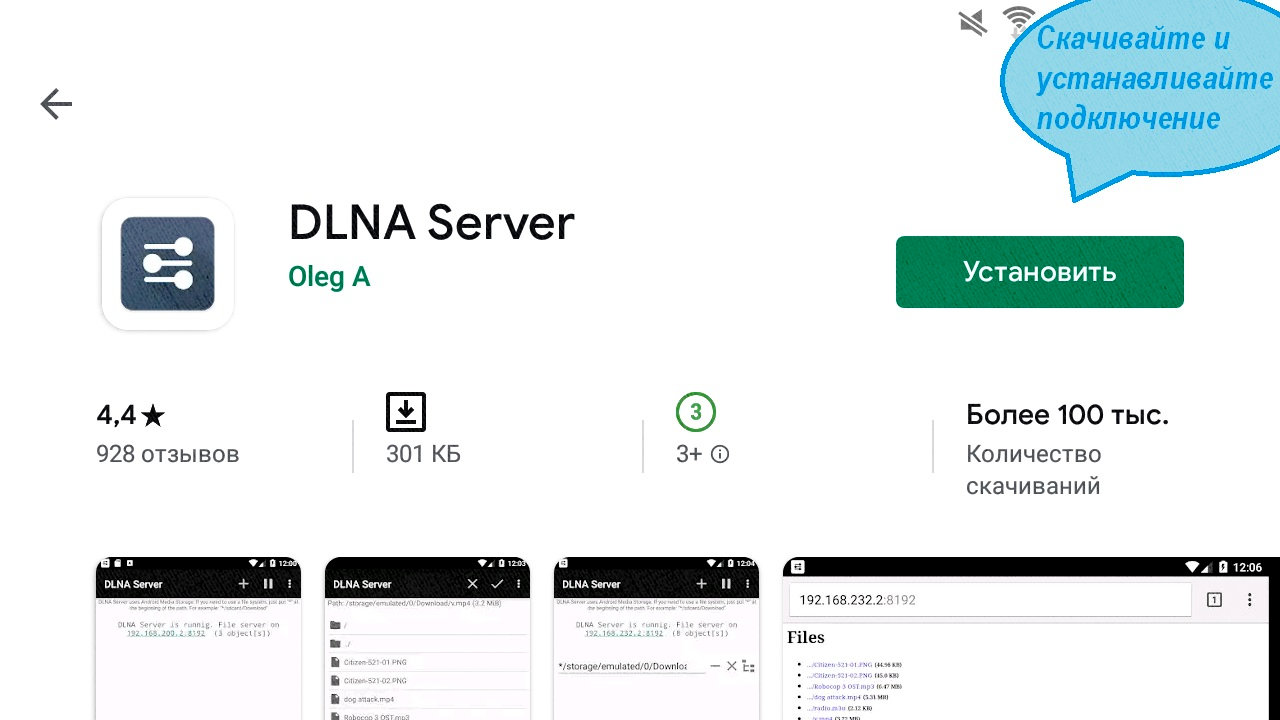
YouTube
Для тех, кому вышеперечисленные способы не подходят, так как они просто хотят посмотреть ролики с YouTube на большом ТВ, придется по душе встроенная функция в клиент сервиса на смартфоне. Запустив приложение на телефоне, откройте его настройки и перейдите в пункт меню «просмотр на телевизоре». В стандартной ситуации вы увидите список телевизоров, на которых можно отобразить контент. Если этого не произошло, то принудительно включите на ТВ YouTube и пройдите в настройки. Нажмите «подключить вручную» — отобразится код, который следует ввести в окно «указать код» на мобильном телефоне.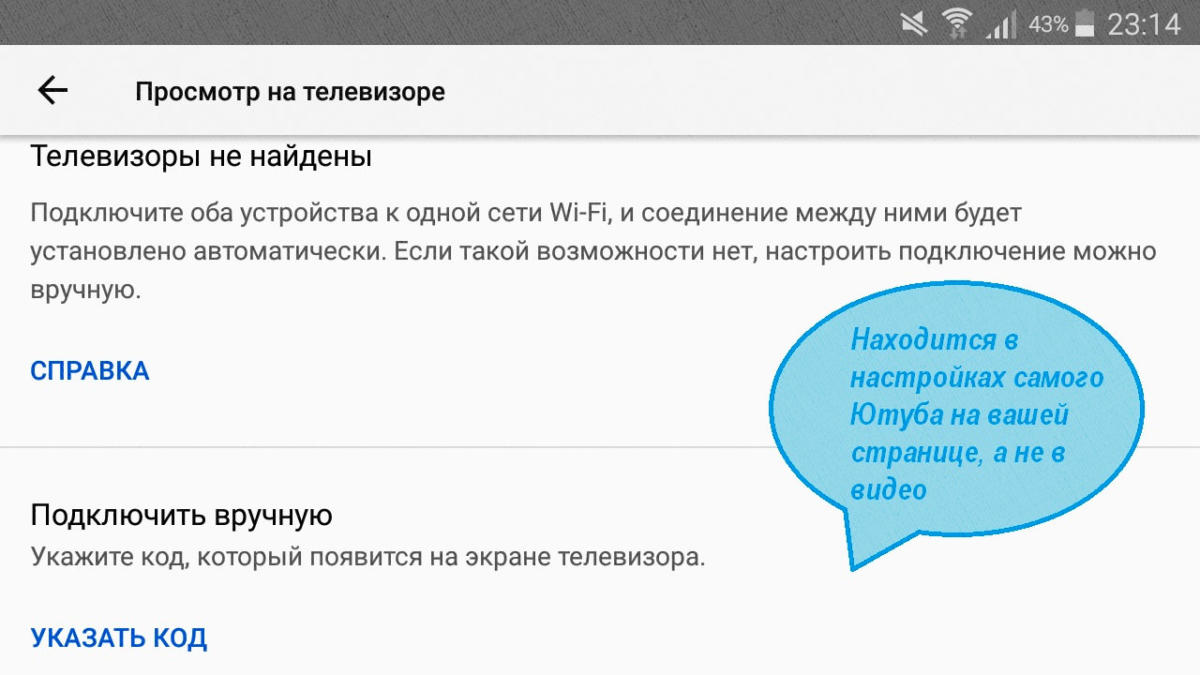
Если ТВ не Smart
Если вы обладатель старого ТВ или в нем не предусмотрен выход в интернет, то вам все еще не обязательно использовать провода для трансляции контента. Купив Smart Box с Андроид, вы сможете сделать из своей обычной панели – смарт. Такие приставки имеют встроенный вай фай модуль с поддержкой технологий Миракаст и Вай Дай. Настройка в этом случае ничем не отличается – приставка подключается через HDMI, на ТВ включаем источник сигнала выбранный разъем, а дальше все по аналогии с обычным Smart TV. Не забудьте поделиться этой информацией и с друзьями в соц сетях, и в мессенджерах, нажав на «кнопочку» внизу статьи. ПоделитьсяТвитнутьПоделитьсяКласснутьОтправитьВотсапнутьИспользуемые источники:
- https://tehnofaq.ru/podklyuchenie-televizora-s-wi-fi-k-internetu/
- https://honesttop.ru/kak-podklyuchitsya-k-televizoru-samsung-s-telefona
- https://ya-rostislav.ru/cifrovaya-tehnika/smartfoni/kak-podklyuchit-telefon-samsung-k-televizoru-cherez-wi-fi



 Узнаем как открыть видео с Айфона на телевизоре Самсунг. Узнаем как Айфон подключить к телевизору Самсунг
Узнаем как открыть видео с Айфона на телевизоре Самсунг. Узнаем как Айфон подключить к телевизору Самсунг

 Маршрутизатор Samsung Connect Home Smart Wi-Fi System способен выступать в роли концентратора для умного дома
Маршрутизатор Samsung Connect Home Smart Wi-Fi System способен выступать в роли концентратора для умного дома Прошивка телевизора LG — подробное руководство
Прошивка телевизора LG — подробное руководство
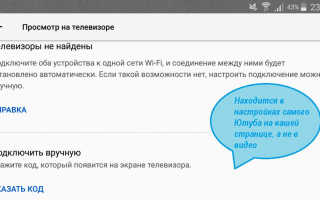
 USB bluetooth адаптер для телевизора Samsung: как сделать блютуз передатчик?
USB bluetooth адаптер для телевизора Samsung: как сделать блютуз передатчик? 6 способов подключить телевизор к интернету: через Wi-Fi, кабель, переходник, приставку
6 способов подключить телевизор к интернету: через Wi-Fi, кабель, переходник, приставку Телевизор с интернетом и Wi-Fi - как выбрать по диагонали экрана, производителю, модели и цене
Телевизор с интернетом и Wi-Fi - как выбрать по диагонали экрана, производителю, модели и цене Вывод изображения на телевизор через телефон с помощью вай фай
Вывод изображения на телевизор через телефон с помощью вай фай